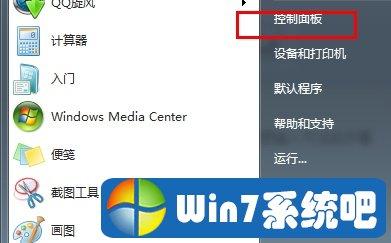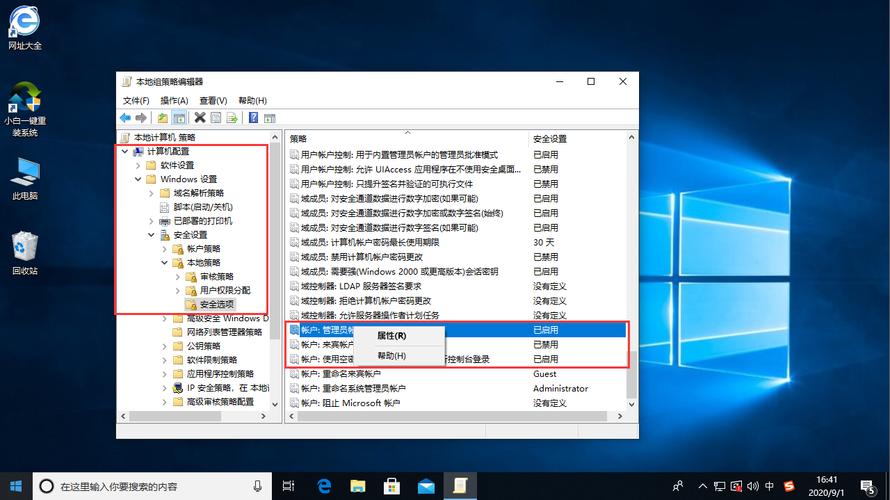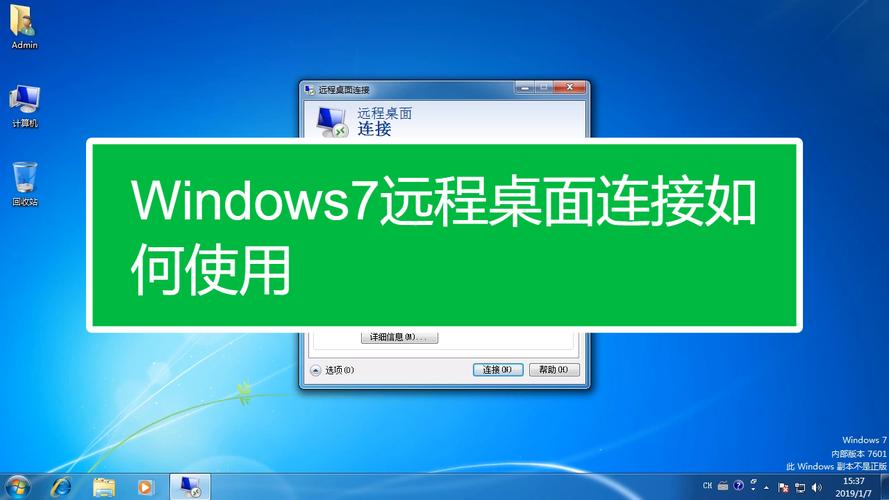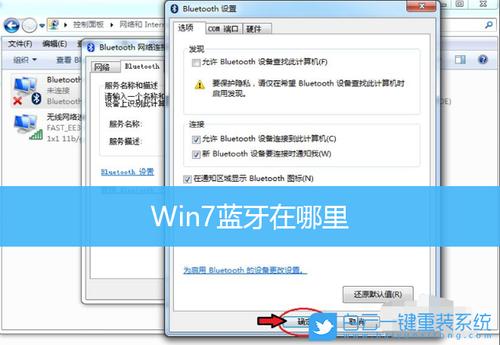win7系统安装软件时,显示请以管理员身份登录,或与您的系统管理员联系?
net user administrator /active:yes,这个可以的。
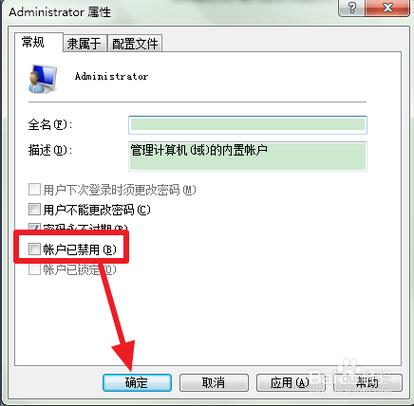
如果不可以只能说明一点,你的注册码不对
需要在注册码进行配置,然后在运行net user administrator /active:yes就可以了
需要打开注册表:开始-->运行-->regedit,并且你要有管理员权限]在HKEY_LOCAL_MACHINE\SOFTWARE\Microsoft\WindowsNT\CurrentVersion\Winlogon\

下新建注册表项“SpecialAccounts”,再在其下新建子项“UserList”,然后新建一个名为“Administrator”的DWORD(32位)值,将其数值改成“1”;
2.开始,运行cmd,在DOS窗口下输入net user administrator /active:yes(注意:/前有两个空格!否则运行会提示错误命令;该步骤是激活administrator用户);
3.重启计算机或切换用户,这是应该能看到多出来了administrator用户,以administrator身份登陆即可!
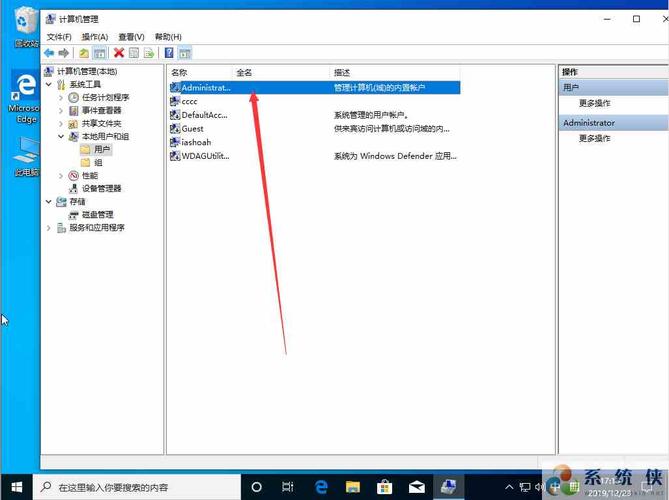
如果要关掉超级用户的显示,则在第二步DOS窗口下输入net user administrator /active:no(注意:/前有两个空格!否则运行会提示错误命令;该步骤是激活administrator用户);
可能找的时候有些费劲,当初我找的时候就花了很长时间,耐心找还是可以找到的。
台式机怎么控制安装软件?
台式机控制安装软件需要后台进行设置,把安装软件拷贝到系统本地,然后导出
1.使用管理员级别的帐户登录到计算机系统,然后使用Win键+ R打开运行窗口并输入gpedit.msc,然后单击“确定”按钮进入本地组策略编辑器窗口。
2.在本地组策略编辑器窗口中,找到“计算机配置”→“ Windows设置”→“安全设置”→“应用程序控制策略”→“ AppLocker”→“ Windows安装程序规则”,然后右键单击右侧的空白,然后单击“创建新规则(N)”。
3.选择权限设置,选择操作单选以拒绝该应用程序,选择用户组(您可以在其中指定一个或所有用户),最后单击下一步按钮继续。
4.然后,单选路径类型,然后单击“下一步”按钮。
5.在路径中输入指定的磁盘根目录,例如:D :(执行此设置,只要不对D磁盘根目录执行软件安装操作),然后单击“创建”按钮。
6.此时将弹出一个警告提示窗口,单击“是”按钮继续。
7,看D:路径拒绝所有人(所有用户)操作D的说明。
8.然后返回并单击APPlocker策略,然后单击配置规则以强制右侧操作。
9.最后,在“强制”选项卡下,检查已配置的Windows Installer规则,单击“应用”,然后单击“确定”按钮。
怎么用管理员权限安装驱动?
WIN7以上版本的系统安装一些驱动程序或重要的软件都需要在管理员账号下安装才可以。
首先右击这个驱动程序的安装文件,选择以管理员身份运行试一下,如果还是不行,那么说明你当前是以来宾账号登录的系统。
接下来开始菜单选择切换用户,登录管理员账户(administrator),然后把你之前的来宾用户(Guest)添加管理员权限。
步骤是右击计算机(此电脑),选择管理,点击本地用户和组。双击用户,选择Guest(来宾用户)右击属性,点击隶属于,点击添加,点击高级,点击立即查找,选择administrator,然后一直点确定。
这里要说明一下,每个人的电脑和系统都不一样所以设置可能并不是完全一样的,另外用户中可能还会有别的账号,如果你之前一直用的账号是别的名称,那么你就对这个名称进行设置。
最后在开始菜单切换用户到之前的账号,进行安装驱动程序就可以了。
到此,以上就是小编对于win7管理员安装软件后怎么给其他用户使用的问题就介绍到这了,希望介绍的3点解答对大家有用,有任何问题和不懂的,欢迎各位老师在评论区讨论,给我留言。

 微信扫一扫打赏
微信扫一扫打赏